Die vorliegende Übersetzung wurde maschinell erstellt. Im Falle eines Konflikts oder eines Widerspruchs zwischen dieser übersetzten Fassung und der englischen Fassung (einschließlich infolge von Verzögerungen bei der Übersetzung) ist die englische Fassung maßgeblich.
Kapazitätsplanungsszenarien in Amazon Connect erstellen
Ein Szenario besteht aus zwei Teilen:
-
Szenarioeingaben: Maximale Belegung, tägliche Fluktuation, FTE Stunden pro Woche. Sie könnten beispielsweise Daten eingeben, die Ihre Best-Case-Szenarien (alle sind bei der Arbeit) oder Worst-Case-Szenarien (eine große Anzahl von Menschen sind in den Wintermonaten krank) darstellen.
-
Optimierungseingaben: Das Serviceniveau oder die durchschnittliche Antwortgeschwindigkeit (ASA). Beispielsweise werden 85% der Anrufe innerhalb von 30 Sekunden nach Eintritt in die Warteschleife beantwortet.
Sie können dieses Szenario dann verwenden, um einen Kapazitätsplan zu erstellen, der angibt, wie viele Mitarbeiter Sie entsprechend einstellen müssen, um Ihre Geschäftsziele zu erreichen. Die Ergebnisse umfassen die benötigten FTE Mitarbeiter mit und ohne Personalabbau, die prognostizierte Belegungsquote, die Lücke zwischen den verfügbarenFTEs, erforderlichen und den zulässigen Höchstquoten für Überstunden (OT) und freiwilliger Freistellung (). VTO
So erstellen Sie ein Kapazitätsplanungsszenario
-
Bevor Sie einen Kapazitätsplan anlegen können, müssen Sie eine langfristige Prognose anlegen und veröffentlichen. Amazon Connect verwendet die veröffentlichte langfristige Prognose als Eingabe für die Erstellung des Kapazitätsplans. Wenn Sie noch keine Prognose erstellt haben, siehe Erste Schritte mit Prognosen.
-
Melden Sie sich auf der Amazon Connect Admin-Website mit einem Konto an, das über Sicherheitsprofilberechtigungen für Analytics, Kapazitätsplanung — Bearbeiten verfügt.
Weitere Informationen finden Sie unter Zuweisen von Berechtigungen.
-
Wählen Sie im Amazon Connect-Navigationsmenü Analysen und Optimierung, Kapazitätsplanung aus.
-
Wählen Sie auf der Registerkarte Planungsszenarien die Option Szenario erstellen aus.
-
Geben Sie auf der Seite Szenario erstellen einen Namen und eine Beschreibung ein.
-
Geben Sie im Abschnitt Eingaben zum Szenario die folgenden Informationen ein:
-
Maximale Belegung (optional): Der Prozentsatz der Zeit, die Kundendienstmitarbeiter bei der Anmeldung mit der Bearbeitung des Kontaktvolumens verbringen werden.
-
Tagesfluktuation: Der Prozentsatz der Mitarbeiter, die Ihr Kontaktzentrum verlassen.
Wenn die jährliche Fluktuation beispielsweise 50% beträgt, beträgt die tägliche Fluktuation 50% /250 Arbeitstage pro Jahr = 0,2%.
-
Vollzeitäquivalent (FTE) Stunden pro Woche: Wie viele Stunden jeder FTE Mitarbeiter pro Woche arbeiten wird.
-
-
Ausgelagerte Kontakte (optional): Sie können einen Prozentsatz an Dritte auslagern.
-
Zulässige Höchstzahl an Überstunden (OT) (optional): Geben Sie den maximalen Prozentsatz an Überstunden an, um Spitzenzeiten einzuplanen. Als Planer möchten Sie Ihre Belegschaft nicht überfordern.
Sie geben beispielsweise 40 FTE Stunden pro Woche an, wobei die Höchstzahl der Überstunden bei 10 Prozent liegt. Die Gesamtarbeitswoche würde bis zu 44 Stunden betragen.
-
Zulässige Höchstzahl an freiwilliger Freizeit (VTO) (optional): Geben Sie den maximalen Prozentsatz an Freizeit an, um für Zeiten zu sorgen, in denen die Anzahl der Kontakte unterbrochen wird und Sie Kosten sparen können. Achten Sie darauf, nicht zu viel Urlaub zu gewähren, falls der Verkehr wieder zunimmt.
Sie geben beispielsweise 40 FTE Stunden pro Woche an, wobei maximal 10 Prozent Urlaub vorgesehen sind. Die Gesamtarbeitswoche würde mindestens 36 Stunden betragen.
-
-
Geben Sie im Abschnitt Optimierungseingaben die operativen Ziele für Ihre Organisation ein:
-
Servicelevel: Der Prozentsatz der Kontakte, die innerhalb eines definierten Zielzeitschwellenwerts geantwortet haben.
Die folgende Abbildung zeigt Service-Level-Ziele, bei denen 80 Prozent der Sprachkontakte und 70 Prozent der Chat-Kontakte innerhalb von 30 Sekunden beantwortet werden.
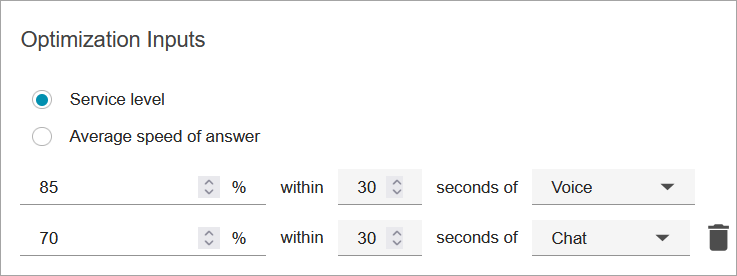
-
Durchschnittliche Antwortgeschwindigkeit (ASA): Die durchschnittliche Zeit, die während eines bestimmten Zeitraums benötigt wird, bis Kontakte in einem Call Center beantwortet werden.
-
Sie können ein Ziel pro Kanal erstellen. Wählen Sie Weiteres Ziel hinzufügen, um ein weiteres Ziel hinzuzufügen.
-